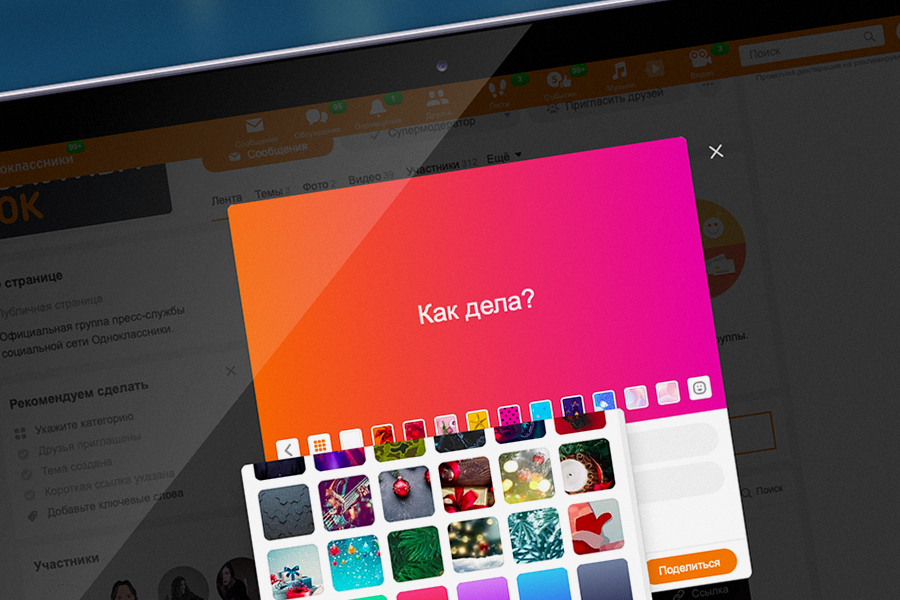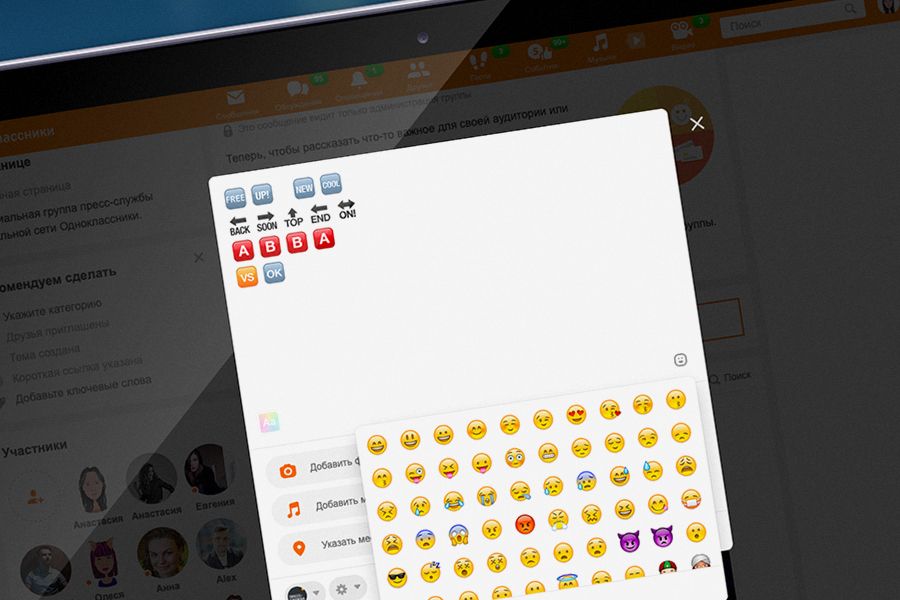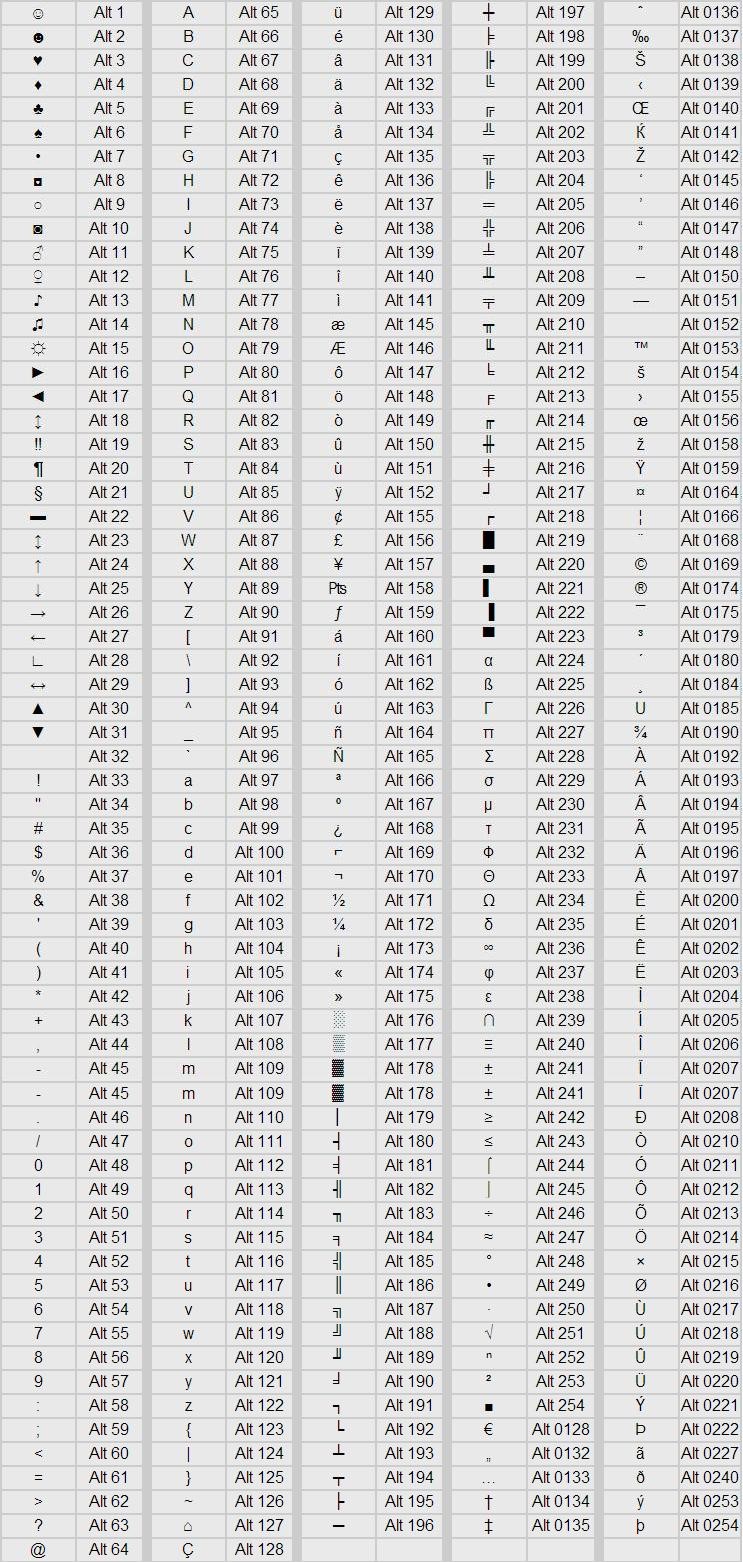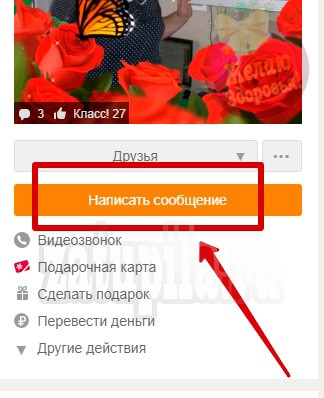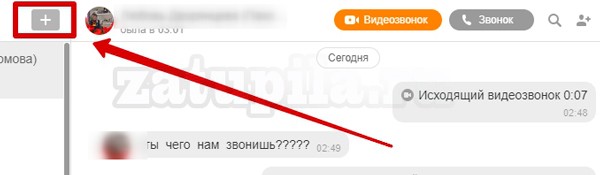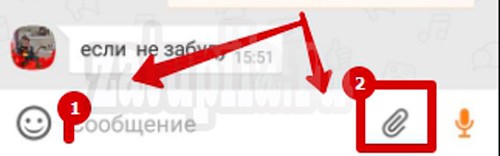Как изменить цвет текста в Одноклассниках
И пользователи, и бренды, и администраторы групп — все хотят, чтобы публикации в Одноклассниках выглядели красиво и необычно. Добавить яркости в пост можно с помощью интересной фотографии или видео, но в соцсети есть также опции для украшения текстовых публикаций.
Как изменить цвет текста в публикации в ОК
В 2018 году в соцсети появились цветные фоновые картинки для публикаций, которые помогают передать подписчикам не только текст, но и настроение. При выборе такого фона для поста, цвет текста тоже меняется, но автоматически. Можно быть уверенным, что сочетание фона и текста будет самым лучшим, ведь их разрабатывают супер-дизайнеры Одноклассников. Самостоятельный подбор цвета текста публикаций в соцсети сейчас недоступен.
Если картинки кажутся слишком яркими, текст всегда можно изменить с помощью цветного фона. Эта опция появилась в Одноклассниках еще раньше, и многие пользователи наверняка ее уже попробовали. В таких публикациях фон заливается только одним цветом и не включается в себя никаких изображений. При этом цвет текста автоматически изменяется на белый.
Еще один способ изменить цвет текста в публикации — это использование символов “эмоджи”. Он больше подходит тем, кто использует в своих постах англоязычную лексику, например, слова: new, soon, ok. Для ряда таких фраз в эмоджи есть заготовленные символы с уже измененным цветом и особенным начертанием. Безусловно, написать весь пост с помощью символов эмоджи не получится, так как их набор ограничен, но тем не менее, это прекрасный способ разнообразить публикацию и сделать ее ярче.
Для того, чтобы добавить эмоджи:
- Начните создавать пост,
- Нажмите смайлик в нижнем правом углу,
- Выберите необходимый символ.
Как изменить цвет текста в комментариях в ОК
В отличие от публикаций, в комментариях у пользователей больше свободы в форматировании текста. Здесь можно выбрать не только цвет, но и шрифт, его размер, выравнивание и стиль. Для того, чтобы воспользоваться этими возможностями, нужно написать текст комментария, выделить его и кликнуть на все необходимые опции для изменения текста. Изменение текста в комментариях доступно только в веб-версии.
Источник статьи: http://insideok.ru/blog/kak-izmenit-cvet-teksta-v-odnoklassnikah
Как писать в Одноклассниках цветными буквами
Комментирование записей и фотографий в Одноклассниках – одна из любимых функций среди пользователей. Они активно делятся своими мыслями с друзьями, обсуждают интересные новости и забавные картинки в группах, поздравляют дорогих людей с праздниками. Но не все знают, что в комментариях можно писать цветными буквами, что позволит выделить свое послание среди остальных. Как же это сделать?
Изменение цвета шрифта
К сожалению, нельзя сделать цветные буквы в отправленном другому пользователю сообщении или в своем статусе на Одноклассниках. Это возможность распространяется только на комментирование фото, статусов и записей в сообществах. Чтобы сделать это, следует осуществить следующий порядок действий:
1. Зайти в обсуждение к интересующей записи и сначала просто написать свой текст. Можно воспользоваться и смайликами.
2. Далее нужно выделить область послания, которую хотелось бы сделать буквами другого цвета. Это может быть как и все сообщение целиком, так и его отдельный фрагмент. Должно получиться так:
3. Теперь наступает очередь нажать на изображение синего карандаша слева в интерфейсе сайта Одноклассники. Откроется специальное «окно», в котором нужно просто выбрать желаемый цвет. Возможности сайта позволяют также изменить размер, вид и тип шрифта. Когда выставлены все настройки, остается отправить комментарий.
4. Вот что получится в итоге: сообщение привлекает внимание своим ярким цветом. Оно обязательно не останется незамеченным!
Точно таким же способом можно писать комментарии с цветными словами под фотографиями друзей в Одноклассниках, поздравить их с праздником, красочно оформить свое сообщение, сделать его индивидуальным и нарядным. Комбинации различных оттенков позволят создать оригинальное и яркое послание, проявить свою фантазию. Если что-то пошло не так, то цветовую гамму текста всегда можно изменить, просто нажав «редактировать комментарий».
Источник статьи: http://adminod.ru/obshchie-voprosy/akkaunt/kak-pisat-v-odnoklassnikax-cvetnymi-bukvami/
Красивые символы и буквы для ника и статуса в Одноклассниках
Здравствуйте, друзья! Как и в любой другой социальной сети, в Одноклассниках зарегистрировано очень много пользователей. И, разумеется, некоторые из них хотят выделиться и привлечь больше внимания к своей страничке. Одним из вариантов может быть красиво написанное имя и фамилия в вашем профиле.
Статью на тему: как красиво написать имя в Одноклассниках с символами, я уже писала. Но по-прежнему у пользователей возникают вопросы: «Где искать таблицу символов?», «Как написать красиво ник?». Поэтому, чтобы облегчить задачу, я решила написать отдельную статью и добавить в нее красивые символы для Одноклассников, которые вы можете использовать для написания своего имени и фамилии, статусов, сообщений, заметок.
Как редактировать свои данные
Кто-то использует только красивые буквы для ников:
Кто-то добавляет к ним различные цветные символы, звездочки, сердечки и прочее:
Вы же можете создавать красивые имена на свое усмотрение, комбинируя и совмещая различные буквы и значки. Для этого выберите понравившейся символ ниже и выделите его мышкой. Затем кликните по нему правой кнопкой мыши и в контекстном меню нажимайте «Копировать».
Дальше нужно просто открыть страницу с настройками в своем профиле для редактирования личных данных и вставить символы в соответствующие поля: имя и фамилия. Жмите по полю правой кнопкой мыши и выбирайте «Вставить».
Когда закончите, не забудьте нажать кнопку «Сохранить».
Если хотите написать с их помощью: сообщение, статус или заметку, тогда добавлять выбранные буквы и значки нужно прямо в область для ввода текста.
Ниже вы найдете различные символы и буквы. Выделяйте тот, что понравился, копируйте и вставляйте в социальную сеть.
Буквы русского алфавита
А: Ά ά α Ѧ ѧ ₳ Ⓐ ἀ Ꭿ ⍲ Ⲁ ⲁ @ ᴀ ᾀ ᾅ ᾇ ⦯ ⩜ ᗩ
Б: δ ϐ Ϭ ϭ Ђ ⴝ ẟ ƃ চ
В: β ℬ Ⓑ ẞ Ɓ ᗽ ɞ ß ฿
Г: ℾ Ӷ ӷ ⟔
Д: Δ Ԭ ԭ ₯ ℊ Ɗ ❡ Ð
Е: Έ έ Σ ε ξ Ԑ ԑ € ℮ ℯ ℰ ⅇ Ⓔ ع ६ ἐ Ɛ Ʃ
Ж: Җ җ Ѫ ѫ ♅ Ⲿ ⲿ ⋇
З: Ѯ ѯ Ⳍ ⳍ Ʒ ƺ Ȝ ȝ ʒ ʓ ƽ ᶚ ℨ Յ
И: ΰ ⴎ Ⓤ ù ú û ü น Ҋ ҋ
К: κ ₭ Ⓚ Ꮶ k ☈ ⛕Ƙ ƙ ᶄ
Л: λ љ Ԉ ԉ Ԡ ԡ Ꮑ ƛ ⋏ ⎍ ⥿ ⩓
М: μ ϻ ⴅ ᵯ 爪 ℳ Ⓜ Ɱ ꝳ ⨇ µ ɱ Ӎ ӎ ᗰ
Н: Ή ϗ ϰ њ Ԋ ԋ Ԣ ԣ Ԩ ԩ ዙ ዚ ዜ ዝ ᵰ ℋ ℌ ℍ ℎ ℏ ਮ Ⓗ Ŋ ŋ
О: Ό Θ θ ό Ϙ ϙ Ѻ ѻ ℴ Ⓞ ʘ ⊚ ⊛ ⥀ ⥁
П: π ℼ ℿ ỻ ἠ ꝴ ή η ⴂ ⴄ ȵ ɲ ɳ Ԥ ԥ ⊓ ⋂ ⩎ ग ກ
Р: ρ թ Ϸ ϸ ϼ ₱ ₽ ℗ ℘ ℙ Ⓟ 尸 Ꝓ ꝓ ⍴ Ⳁ ⳁ Ꭾ Ⳏ ⳏ Ƥ ƥ ƿ Ƿ Þ þ ᖘ
С: ₡ ₵ ℂ ☾ ℭ Ⓒ Ϛ ϛ ς ʗ ⊂ ⊏
Т: τ Ϯ Ԏ ԏ ⴕ ₮ ₸ Ⓣ Ƭ Ʈ ⍡
У: Ύ Ϋ γ ϒ ϓ ϔ ℽ Ⓨ Ỿ ỿ ƴ ɣ ¥ Ɣ ⋎
Ф: φ ϕ ∮ ⨕ ȸ ȹ
Х: χ Ⓧ Ӽ ӽ Ӿ ӿ ℵ ⤫
Ц: Ա ⴁ ᶙ
Ч: Ϥ ϥ ⴏ ੫ Ⴁ
Ш: ω ώ ϖ Ѡ ѡ Ѽ ѽ ⴍ Ɯ
Щ: Ϣ ϣ պ ખ
Ъ: Ѣ ѣ ⴆ ᵹ ৮
Ы: ƕ Ӹӹ
Ь: Ϧ Ѣ ѣ ᵬ ꞗ Ƅ
Э: ϑ ϧ ∋ ∍ ∃ ∄
Ю: ਠ
Другие символы
Ί Ώ ΐ Α Β Γ Ε Ζ Η Ι Κ Λ Μ Ν Ξ Ο Π Ρ Σ Τ Υ Φ Χ Ψ Ω Ϊ
ί ζ ι ν ο σ υ ψ ϊ ϋ ύ
Ϝ ϝ Ϟ ϟ Ϡ ϡ Ϩ ϩ Ϫ ϫ ϯ ϱ ϲ ϳ ϴ ϵ ϶
Источник статьи: http://inetfishki.ru/odnoklassniki/krasivye-bukvy-i-simvoly.html
Как сделать имя на Одноклассниках красивыми буквами?
В соц сети Одноклассники есть множество вариантов как удивить друзей и привлечь внимание к аккаунту. Один из доступных способов – сделать имя на Одноклассниках красивыми буквами, а также оформив его интересными картинками. Вот увидите, после этого результат гарантирован, и многие ваши друзья будут у вас спрашивать каким же образом, можно это выполнить!
Есть три варианта как можно заменить обычный вариант своего имени в Одноклассниках на оригинальный:
- Благодаря встроенной таблице символов — MS Windows;
- Через таблицу символов MS Word;
- Посредством цифрового блока клавиш.
Перед тем как боле подробно проанализировать каждый из доступных вариантов, нужно запустить страницу в своем аккаунте в Одноклассниках, там, где можно поменять личные данные. Нажимаете по кнопке со свои аватаром, которая находится в верхнем правом углу экрана, выбираете первый пункт – там где написано ваше имя. 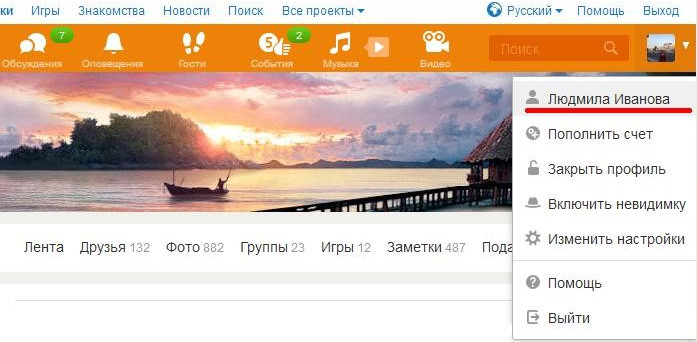
Вариант два – нажать на кнопку «Еще», а затем «Личные данные» и нажимаете «Изменить». 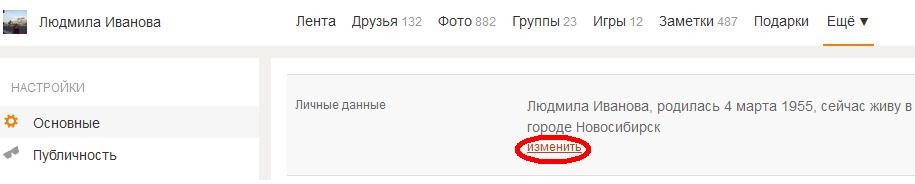
В окне, которое открылось необходимо редактировать данные.
Вот теперь приступим к вопросу как же добавить специальные символы
1. Применение специальной таблицы символов — MS Windows
Чтобы запустить таблицу символов Windows нужно перейти в кнопку «Пуск», отыскать в общем списке программ — «Таблицы символов», нажать на меню «Стандартные» (зависимо от того какая у вас версия Windows «Таблицы символов» могут находится или прямо в этом подменю, или же в отдельном разделе «Служебные»). 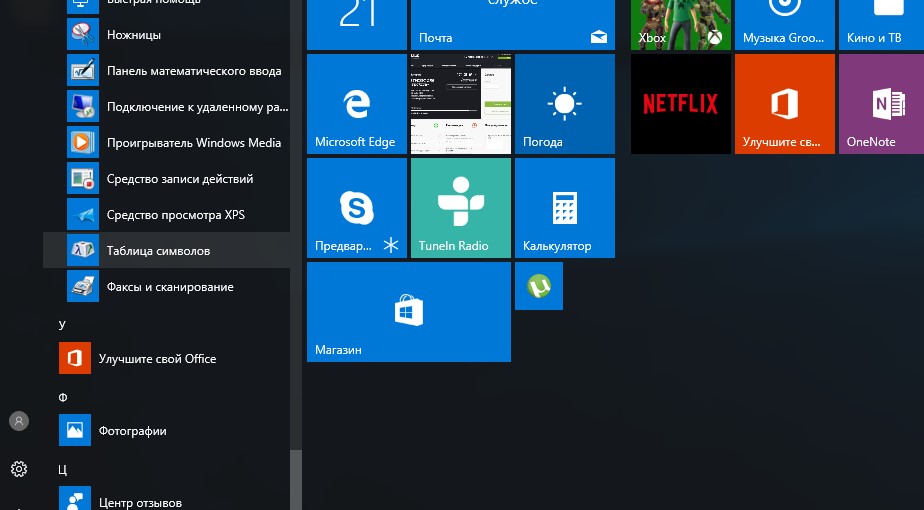
Запускается окошко с полным списком символов. Так, в списке с разнообразными шрифтами можно выбрать любой понравившийся шрифт, нажать на нужный символ, а потом нажать кнопочку «Выбрать». После данной манипуляции символ появится снизу, в отдельном поле «Для копирования». 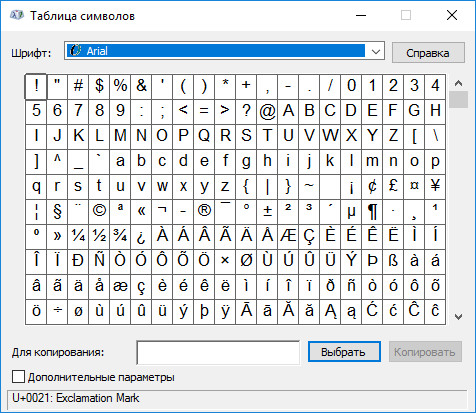
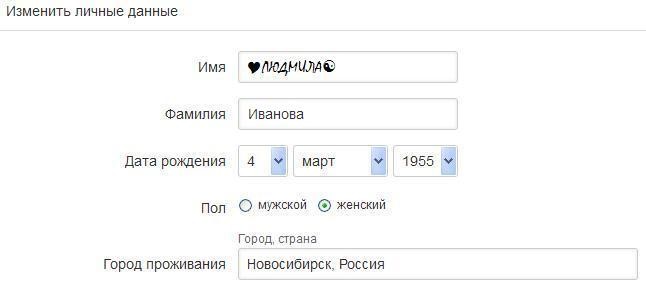
Когда вы нажмете кнопку «Сохранить» получиться очень особенное и незабываемое написание вашего имени и фамилии.
2. Применение специальной таблицы символов — MS Word
В том случае, когда на вашем ПК установлен пакет Microsoft Office, можно запустить текстовый редактор Word, зайти во вкладку «Вставка», нажать на кнопочку «Символ», а потом – «Другие символы». 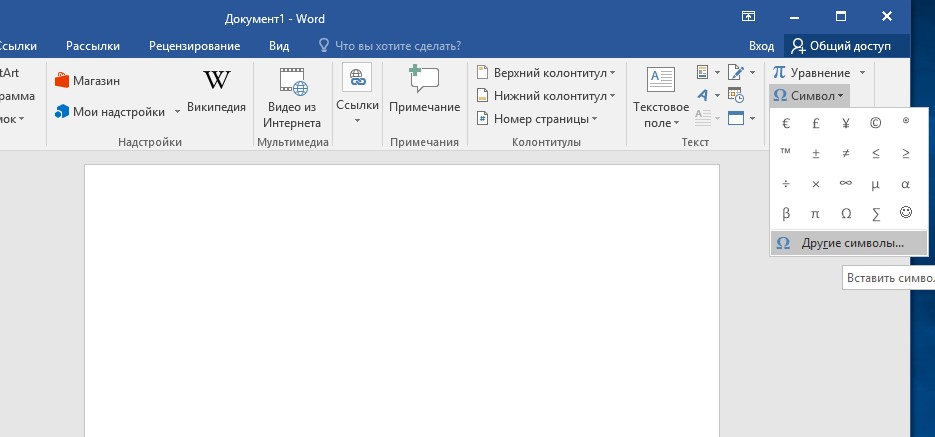
Запустится окно, очень схожее с таблицей символов Windows. Так само выбираете нужные символы, а после каждого сделанного выбора жмете на кнопку «Вставить», параллельно с этим символы поочередно станут появляться в вордовском рабочем документе. 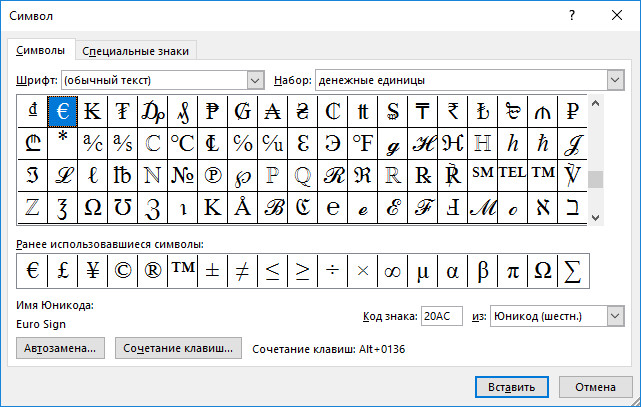
Когда набор всех нужных символов закончен, нужно закрыть окно «Символ», выделить полученную последовательность символов в текстовом документе, копировать, а затем вставить в Одноклассники.
3. Применение цифрового блока клавиш
Данный вариант подойдет в том случае, когда у вас справа на клавиатуре есть отдельный цифровой блок клавиш. Обыкновенные клавиши с цифрами, которые находятся над буквами, во время набора определенных кодов символов не сработают.
Перед тем, как применить комбинацию клавиш, что представлены ниже, важно удостовериться, что данная дополнительная цифровая клавиатура активна – должна гореть лампочка «Num Lock». Когда она не горит – стоит сразу же нажать клавишу Num Lock.
Чтобы произвести набор спецсимволов, нужно поставить курсор в графе «Имя» в Одноклассниках, зажать клавишу Alt, а затем, удерживая ее, набираете цифровой код, соответствующий нижеприведенной таблицей. К примеру, для получения черного смайлика нужно нажать сочетание Alt+2; для треугольника, что направлен вверх – комбинация клавиш Alt+30.
Как написать, отправить сообщение в Одноклассниках
Социальная сеть Одноклассники изначально была задумана как сервис поиска школьных и институтских приятелей. Однако функции сайта этим не ограничиваются. Там доступно размещение разнообразной информации, прослушивание музыки, просмотр фото и видео друзей и, конечно же, общение.
Как написать сообщение в Одноклассниках, используя компьютер
Чтобы отправить сообщение пользователю социальной сети необходимо проделать следующие действия:
- Заходим на страничку в Одноклассниках.
- Находим будущего собеседника во вкладке «Друзья» либо через поиск (строка поиска находится в правом верхнем углу страницы, а как искать людей мы писали здесь).
- Заходим к нему на страницу, под фотографией профиля находится кнопка «Написать сообщение».
- Появится окошко чата. Внизу находится строка ввода текста с надписью «Напишите сообщение».
- Для отправки послания нажимаем круглую оранжевую кнопку со стрелочкой. При наведении курсора, появляется надпись «Отправить» или изображение стрелочки .
Важно: после отправки письма действие отменить нельзя. Собеседник в любом случае увидит написанный текст.
Дополнительные функции
- Одноклассники предоставляют возможность отправки в личных сообщениях различных файлов (текстовые документы, фото и видео). Для этого предусмотрена кнопка с изображением скрепки. Нажав на неё, вы сможете выбрать необходимый файл.
- Можно украсить послание стикером, смайликом или открыткой. Это делается при помощи кнопки со смайлом. Если есть желание выделить часть текста цветным шрифтом, находим изображение карандаша. При нажатии на него появиться доступная палитра.
- В сообщениях на Одноклассниках доступна ещё одна интересная функция. В беседе может участвовать более двух человек. Для добавления собеседника необходимо в верхнем правом углу окошка найти кнопку «Добавить собеседника». На ней изображен человек и плюсик.
Внимание: большая часть открыток и стикеров – платные.
Отправка сообщений через мобильное приложение
Как часто у нас есть доступ к стационарному компьютеру или ноутбуку? А быть на связи хочется всегда. Возможность пересылки сообщений присутствует и в мобильной версии сайта. Основные отличия от полной версии:
- Когда вы нашли потенциального собеседника, рядом с его именем увидите три вертикальных точки или знак в виде конвертика (относиться и к добавленным друзьям и к не добавленным). При нажатии появиться строка «Написать сообщение» или кнопка с конвертом. Кликаем.
- Внизу открывшегося чата находиться окошко ввода текста. Кнопки аналогичны компьютерной версии. Добавление различных файлов, смайлов и стикеров для отправки другу доступно и здесь.
Отправка сообщения без регистрации
Разработчики сайта закрыли доступ к страницам пользователей от посетителей без регистрации. Поэтому отправить сообщения они не смогут.
Функция отправки сообщения самому себе, отсутствует как в полной, так и в мобильной версии сайта.
Общение через интернет стало неотъемлемой частью нашей жизни. Возможности, которые предоставляют Одноклассники, делают процесс удобным, приятным и безопасным. Вы можете быть уверены в конфиденциальности переписки. Оградить себя от навязчивых и неприятных собеседников можно, добавив их в чёрный список.
Источник статьи: http://zatupila.ru/kak-napisat-soobshchenie-v-odnoklassnikah.html